Hostwinds 튜토리얼
에 대한 검색 결과:
목차
FTP 클라이언트를 사용하여 파일을 공유 호스팅에 업로드하는 방법
태그 : Web Hosting, FTP
DNS 레코드를 변경하기 전에 사이트를 작성하거나 사이트를 미리 볼 수있는 시간이 올 수 있습니다.이는 사이트 마이그레이션 또는 온라인 존재를 시작하기 전에 모든 준비가되기를 원한다는 것입니다.이 가이드는 DNS 레코드를 HostWinds 계정으로 가리키기 전에 사이트 미리보기를 처리하고 시작합니다.
1. 전용 IP 찾기 :
호스팅에 파일을 업로드하는 첫 번째 단계는 서비스에 대한 전용 IP를 찾는 것입니다."우리 웹 사이트에 로그인하여"클라이언트 로그인"우리 웹 사이트의 맨 위에. 이미 로그인 한 경우, 당신은 갈 수 있습니다. 여기...에여기에서 서비스의 녹색 관리 버튼을 클릭하십시오.
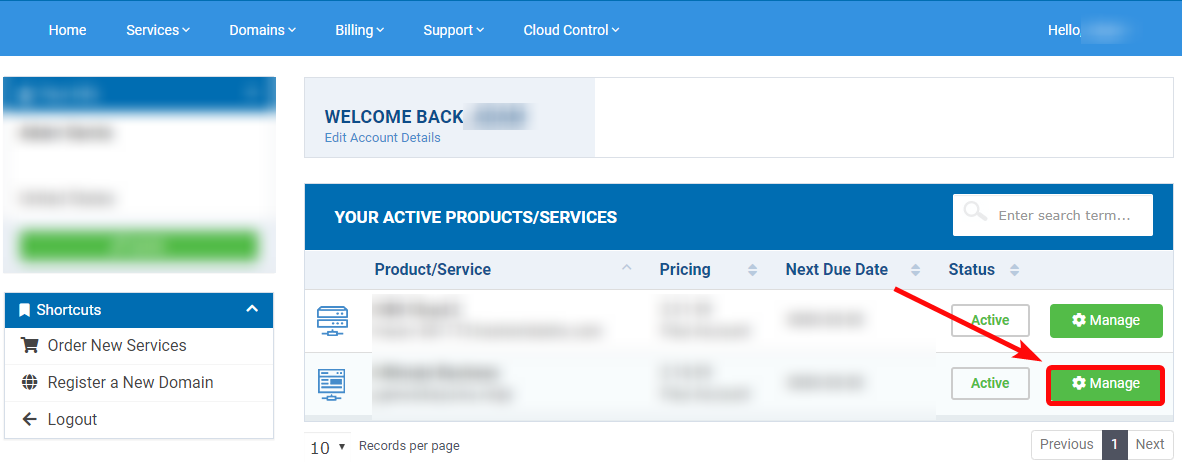
다음은 공유 호스팅 정보 페이지의 예입니다.공유 호스팅에 페이지에 전용 IP가 없는지 알 수있었습니다.현재 저희 웹 사이트는 CPANEL 내부의 공유 호스팅을위한 전용 IP를 보여 주며, 등록한 이메일 계정으로 이메일로 이메일을 보냈습니다.그래서 우리는 cpanel 내부를 확인합니다.그런 다음 페이지의 왼쪽에있는 동작 메뉴에서 "cpanel to cpanel to Cpanel"을 클릭하고 로그인 페이지를 잡아 당겨 전자 메일로 보내는 자격 증명을 입력하십시오.
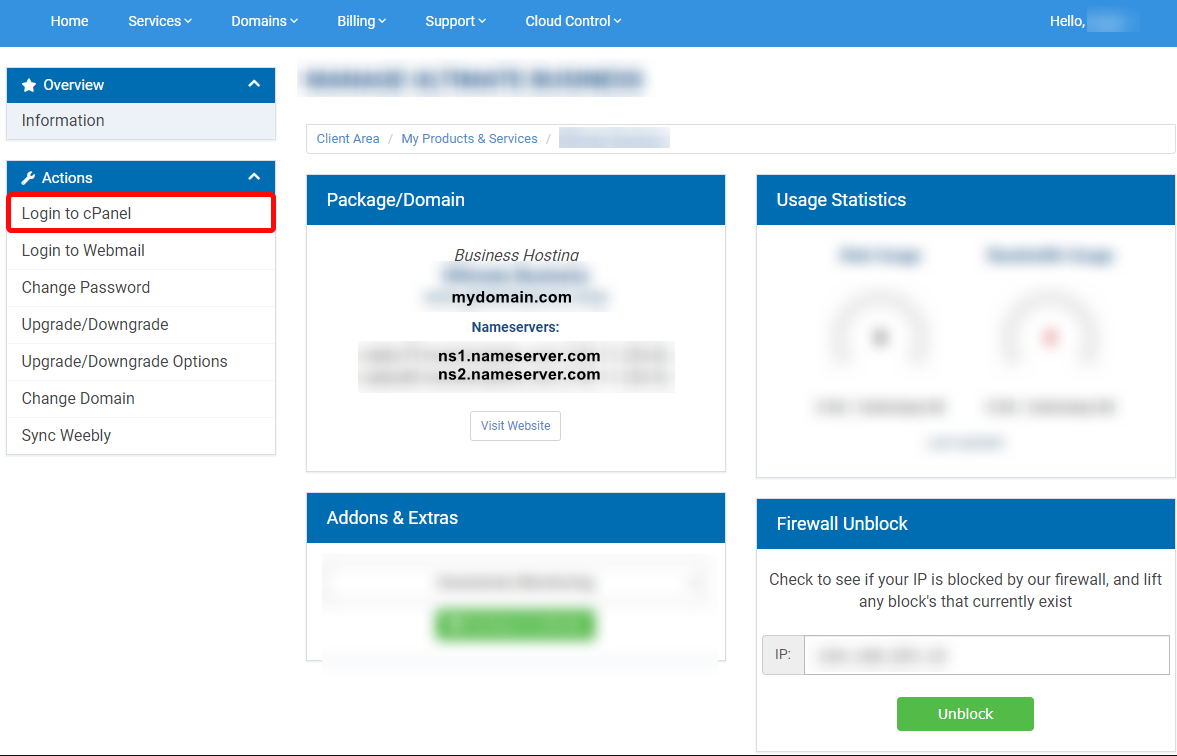
그런 다음 CPANEL에 로그인 할 때 호스팅 전용 IP를 볼 수 있습니다.아래에서 볼 수있는 "일반 정보"에서 CPANEL 계정의 페이지의 상단의 오른쪽 상단에있을 것입니다.동일한 섹션의 테마 아래의 "서버 정보"를 클릭하여 찾을 수 있습니다.
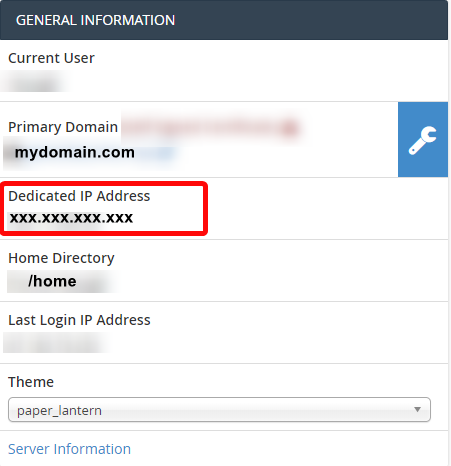
로그인 자격 증명에 대한 이메일을받지 못하면 귀하의 계정에 대한 이메일 기록을 확인할 수 있습니다. 저희 웹 사이트에 로그인하십시오...에그런 다음 "Hello, User"에서 페이지의 오른쪽 상단 근처에서 전자 메일 기록을 확인한 다음 드롭 다운 아래에서 "전자 메일 기록"섹션을 찾을 수 있습니다.
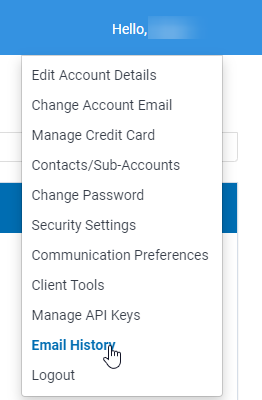
2. FTP 클라이언트를 사용하여 파일 업로드 :
그런 다음 FTP 클라이언트를 사용하고 싶습니다.이 경우 Filezilla를 사용할 것입니다.서버에 액세스하려면 서버의 IP, cPanel 사용자 이름, cPanel 암호 및 포트 21을 입력해야합니다.
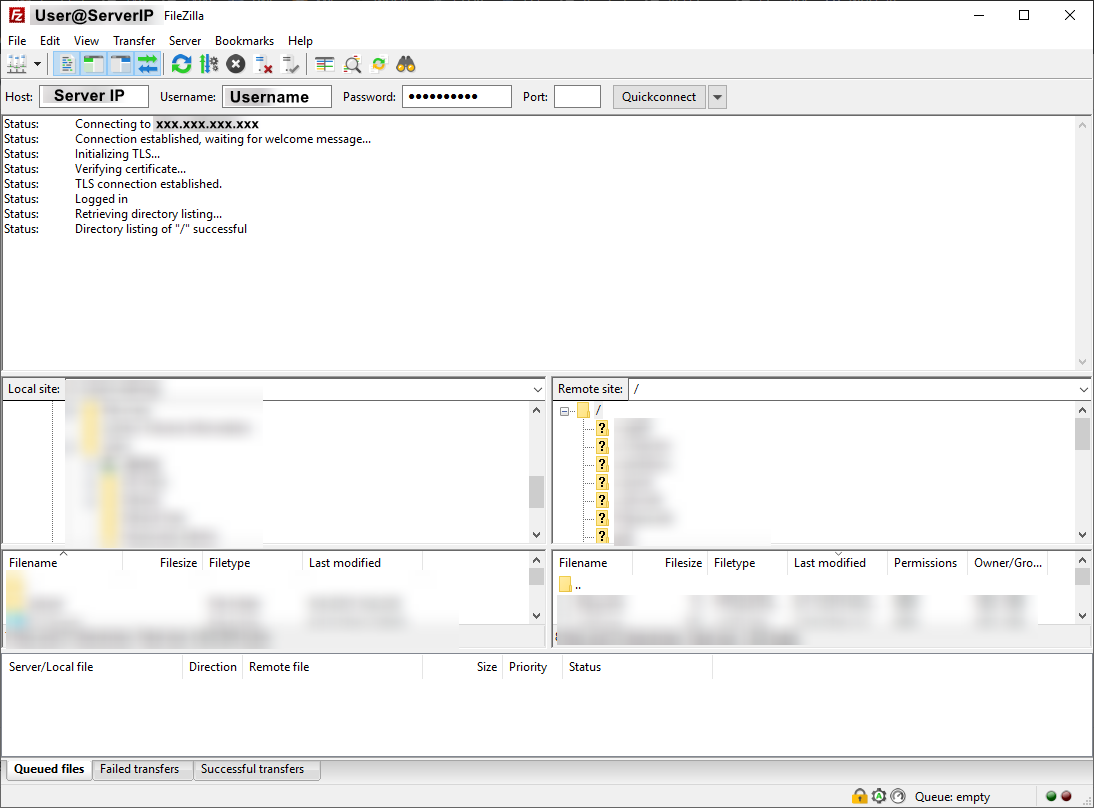
파일을 Public_HTML 폴더 또는 사이트의 문서 루트에 업로드 한 후에는 웹 브라우저를 통해 파일을 볼 수 있습니다.http : // serverip과 같은 주소 표시 줄에 IP 주소를 입력하고 싶습니다.
이를 위해 이전에있는 전용 IP는 위의 "serverIP"부분을 대체합니다.
또한 서버 이름과 cPanel 사용자 이름을 사용하여 사이트를 미리보고 http : // yourservername / ~ cpanelusername을 입력 할 수도 있습니다.위의 서버 이름은 실제 서버 이름으로 대체되어야하며 CPANEL 사용자 이름으로 ~ 후 부분을 대체 할 수도 있습니다.그런 다음이 파일을 웹 브라우저에 입력하고 파일이 나타납니다.
작성자 Hostwinds Team / 유월 5, 2021
